怎样使用Excel函数求和两个数字相乘的结果?
本文旨在介绍如何使用Excel函数求取两个数字相乘的结果。通过使用Excel的乘法函数,可以轻松地将两个数字相乘,并得到相应的结果。
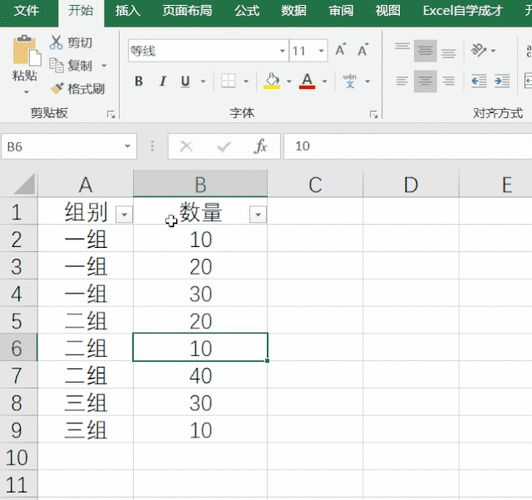
首先,打开Excel并选择要进行计算的单元格。这些单元格可以是同一列或同一行中的相邻单元格,也可以是不同的单元格。
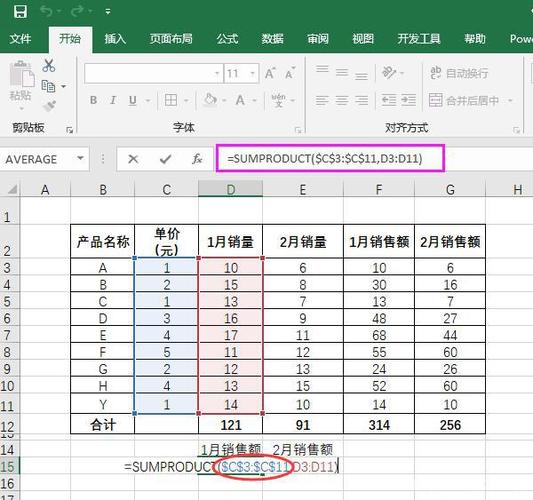
在选定的单元格中,输入乘法函数。乘法函数的格式为“= 数字1 * 数字2”,其中数字1和数字2分别是要相乘的两个数字。
完成乘法函数的输入后,按下Enter键。Excel会立即执行乘法运算,并在选择的单元格中显示结果。
如果需要在多个单元格中进行相同的乘法计算,可以使用Excel的复制功能。选中包含乘法函数的单元格,然后将鼠标指针移动到选中区域的右下角。鼠标指针会变成一个加号(+)的形状。点击并拖动鼠标,选择要填充乘法函数的单元格区域。释放鼠标按钮后,Excel会自动将乘法函数复制到所选区域的每个单元格中,并在每个单元格中显示相应的结果。
在复制乘法函数时,Excel默认会自动调整函数中引用的单元格。例如,如果在第一个乘法函数中使用了相对引用,Excel会在复制函数时自动调整为使用相对于每个新位置的单元格引用。如果希望保持乘法函数中的引用不变,可以使用绝对引用。在引用单元格时,在所使用的单元格引用前加上$符号。
如果需要处理大量数据的乘法运算,可以使用Excel的SUMPRODUCT函数。SUMPRODUCT函数可以将乘法运算应用于一个区域的多个单元格,并返回计算结果的总和。可以将要相乘的数字放在一个列或行中,然后使用SUMPRODUCT函数对该区域进行计算。
除了简单的乘法运算外,还可以使用Excel的IF函数结合乘法函数对数据进行条件乘法运算。IF函数可以根据某个条件对数据进行逻辑判断,并返回不同的结果。通过使用IF函数,可以根据特定条件选择是否进行乘法运算,并将结果显示在相应的单元格中。
通过使用Excel函数进行乘法运算,可以简化对数字的相乘操作,并快速得到结果。本文介绍了如何使用乘法函数、复制公式、绝对引用、处理大量数据以及使用条件进行乘法运算。希望这些方法可以帮助您更有效地使用Excel进行数字相乘的计算。
BIM技术是未来的趋势,学习、了解掌握更多BIM前言技术是大势所趋,欢迎更多BIMer加入BIM中文网大家庭(http://www.wanbim.com),一起共同探讨学习BIM技术,了解BIM应用!